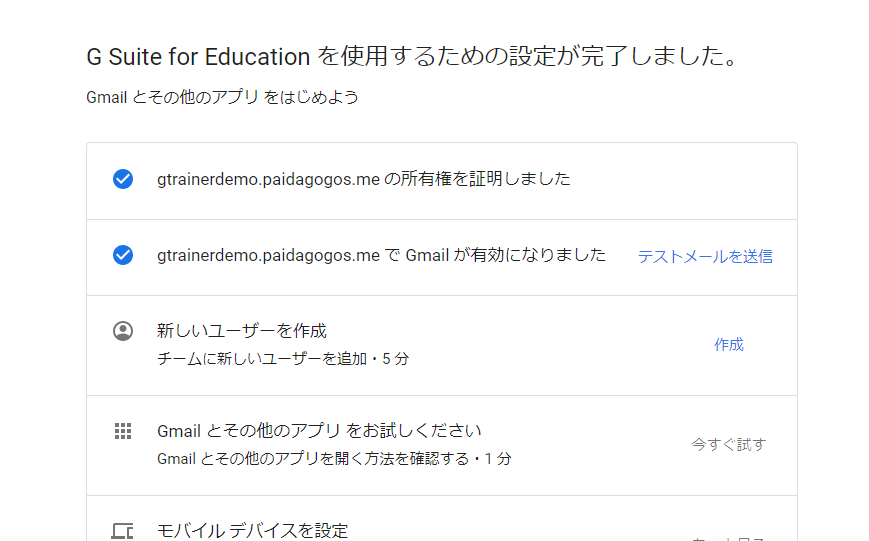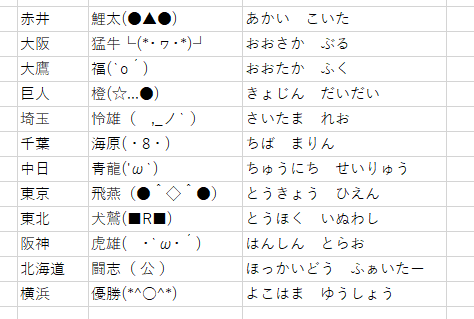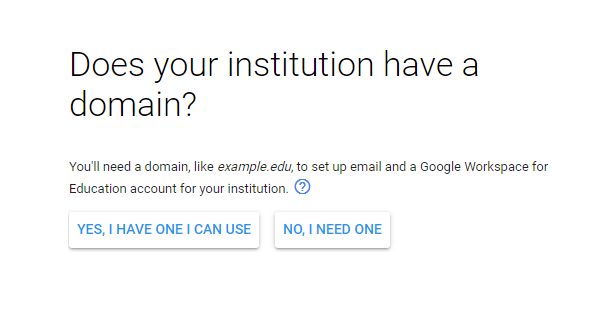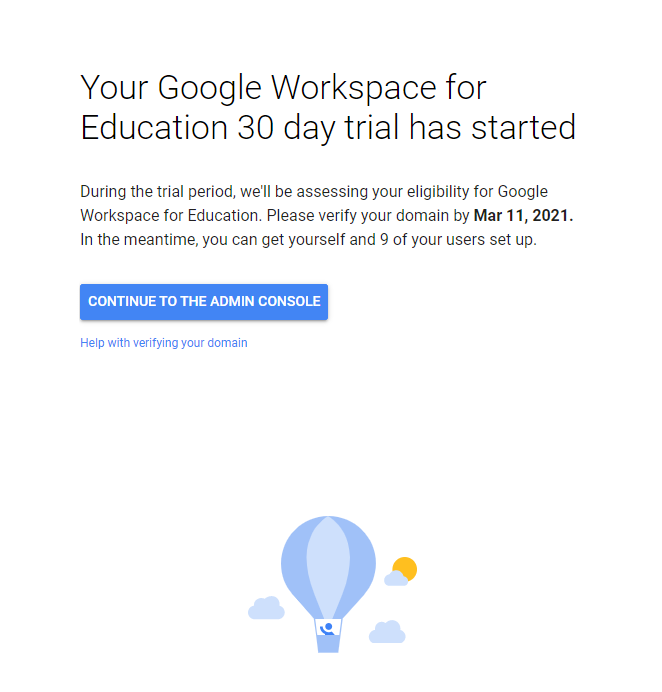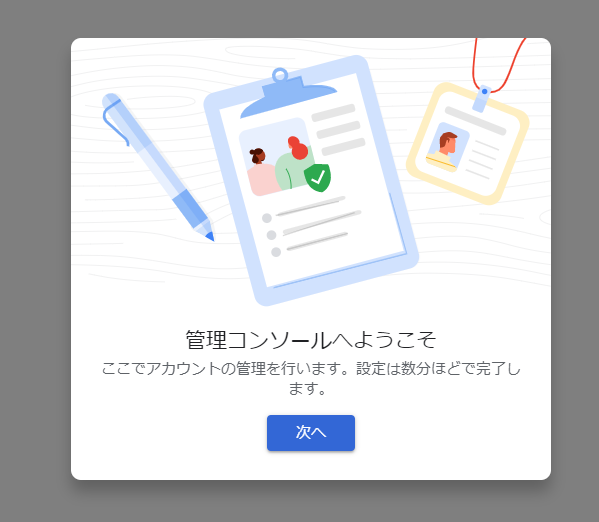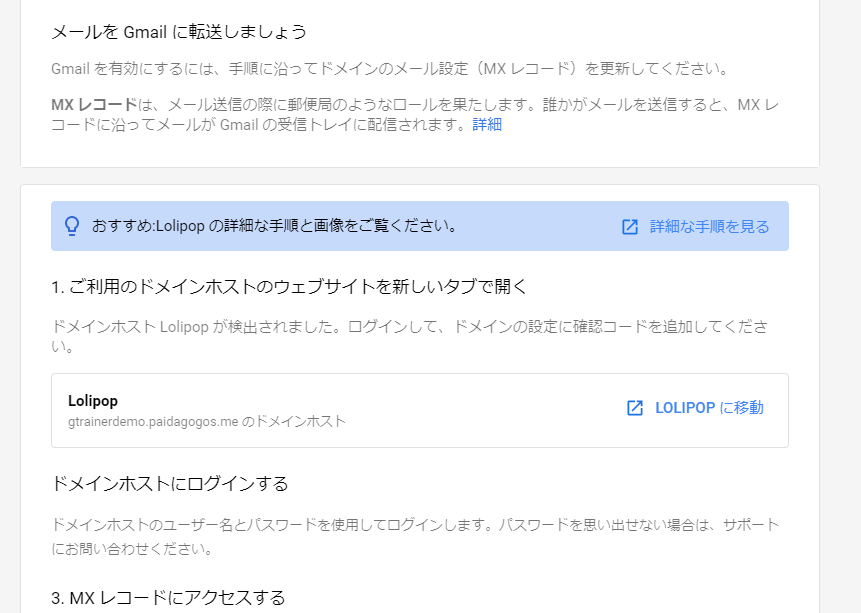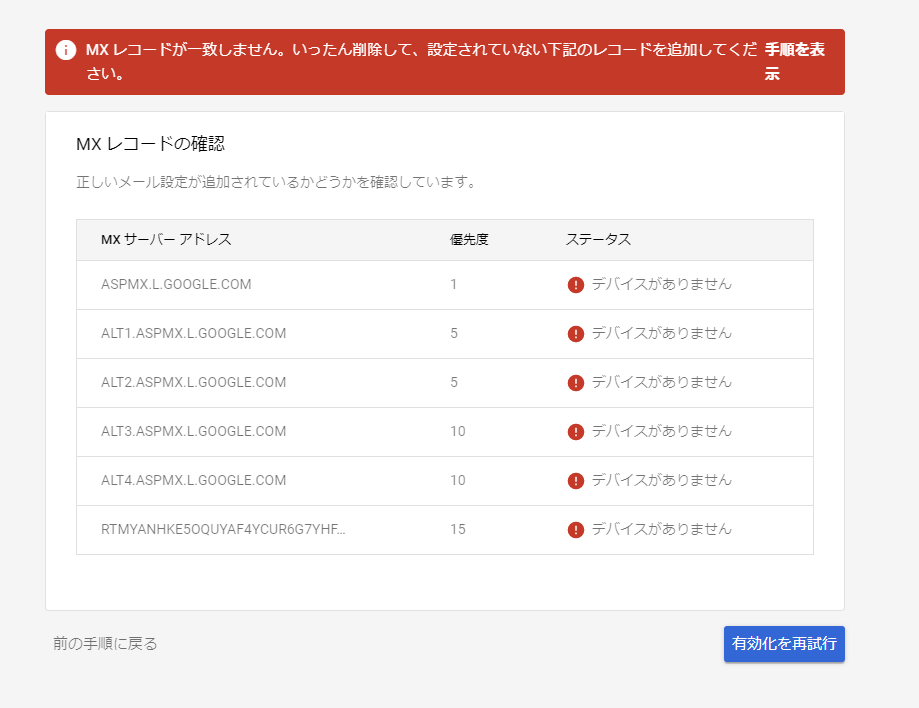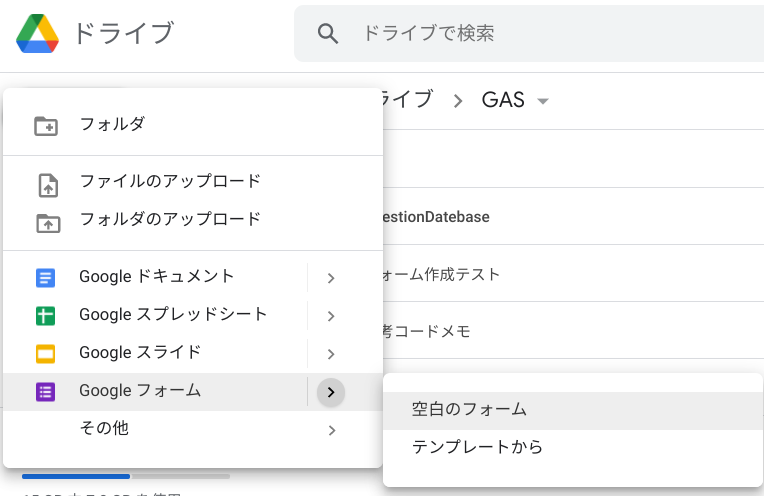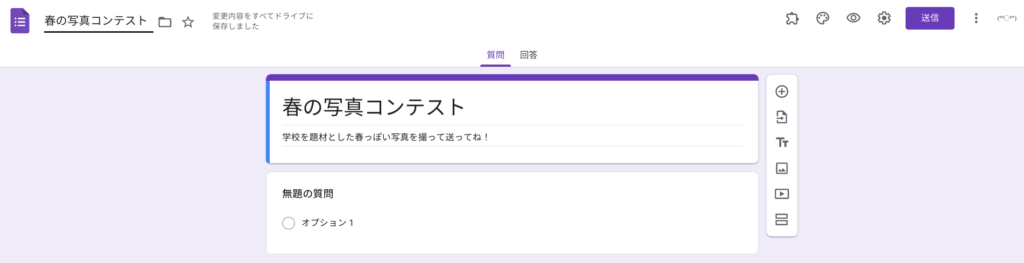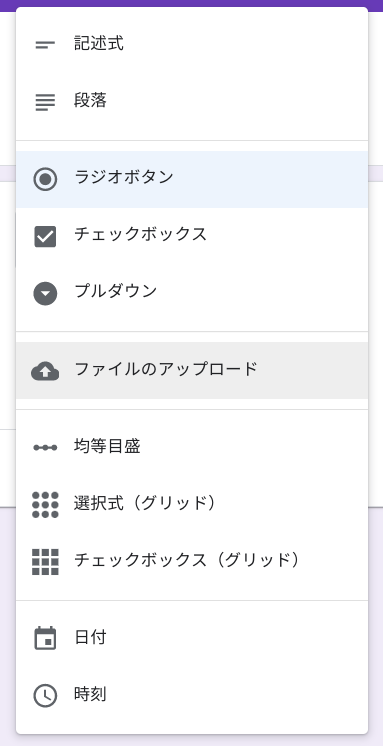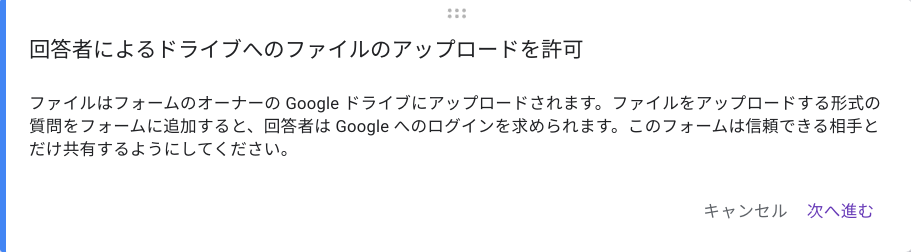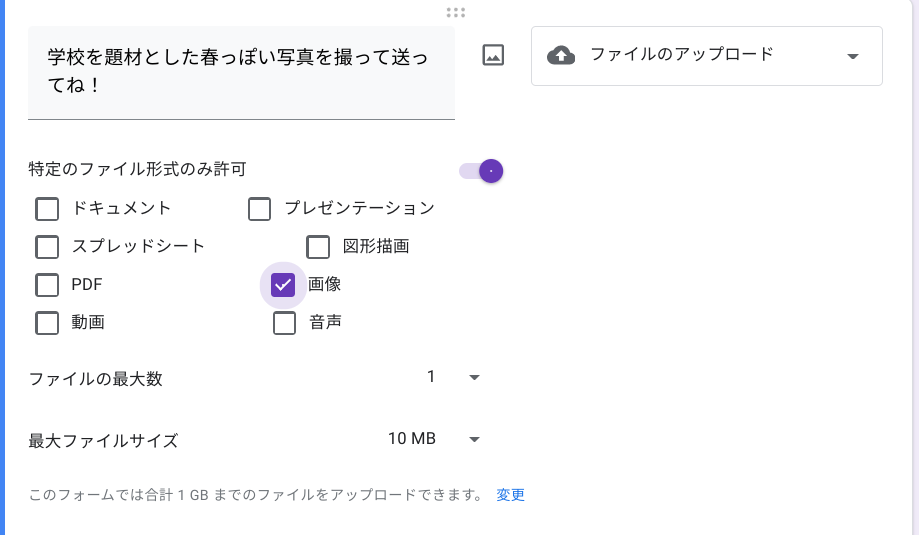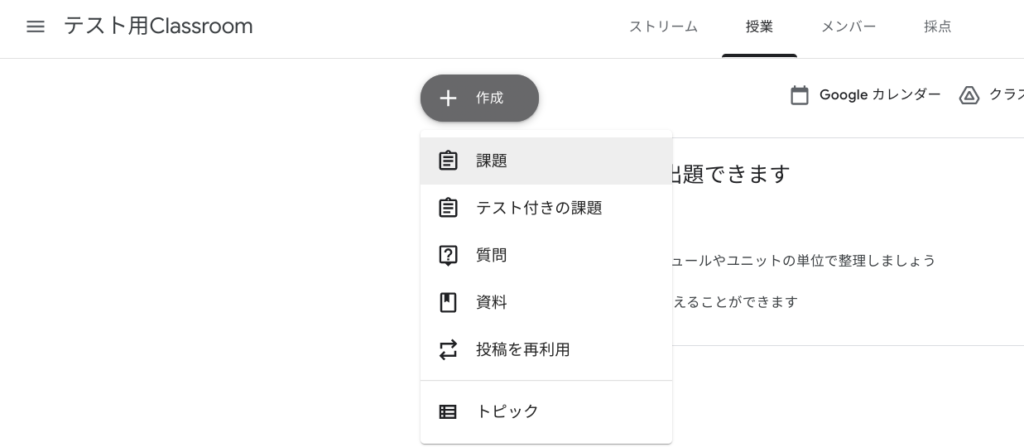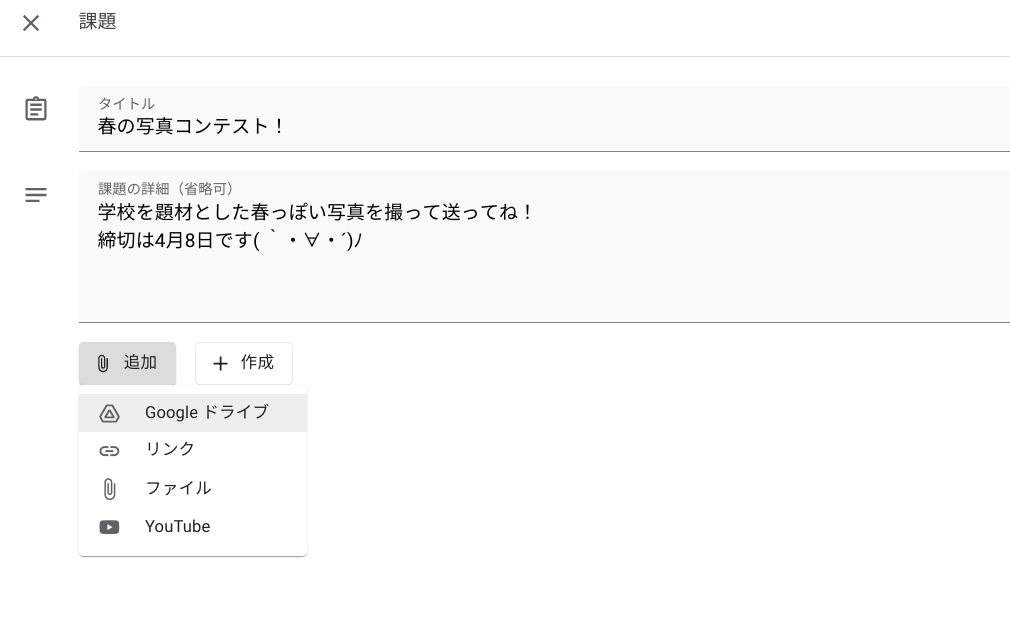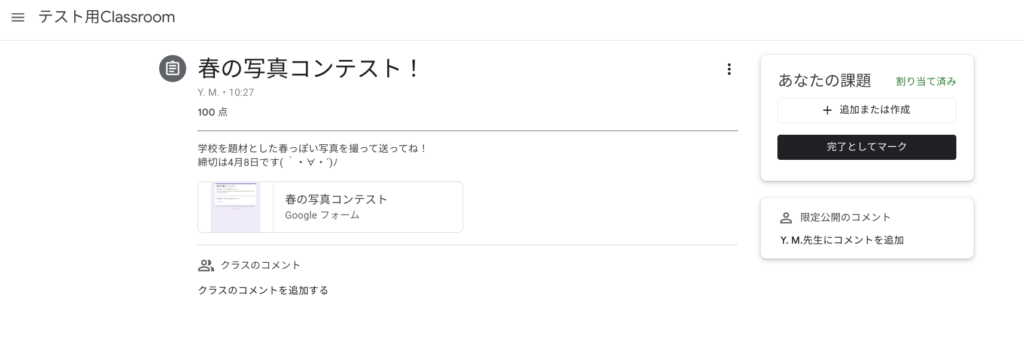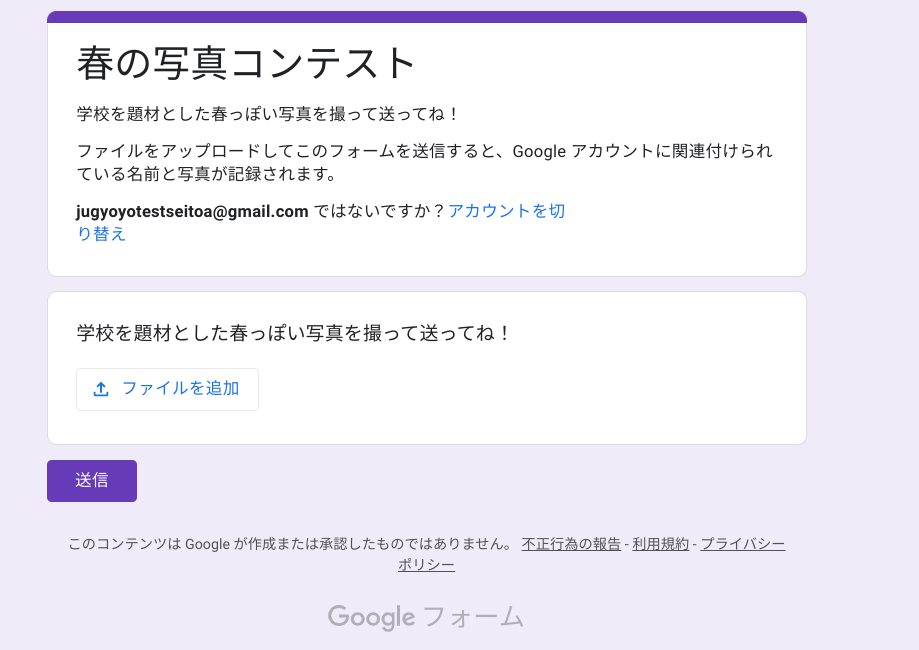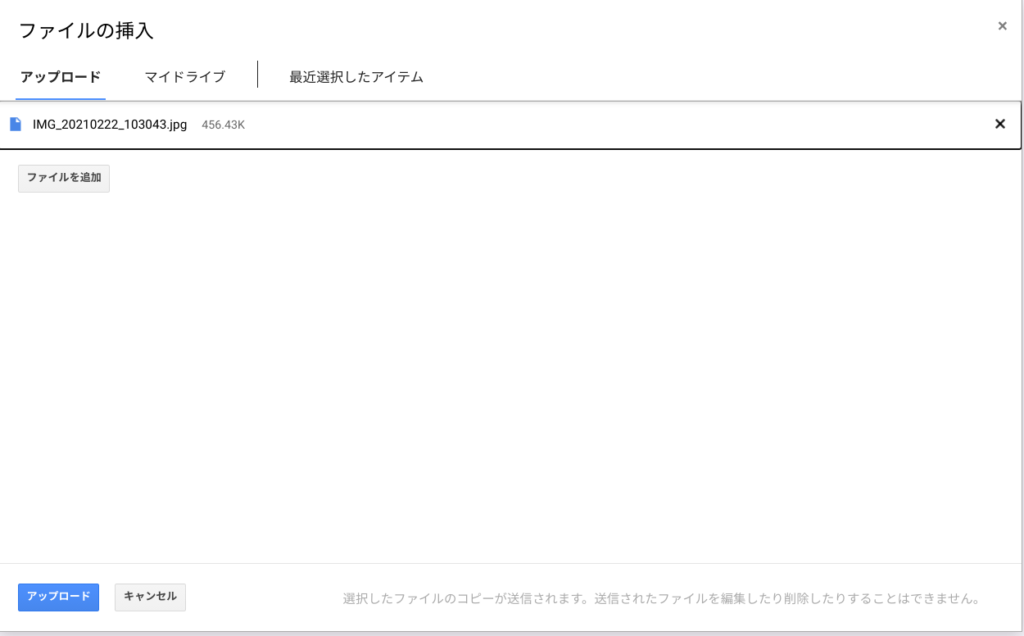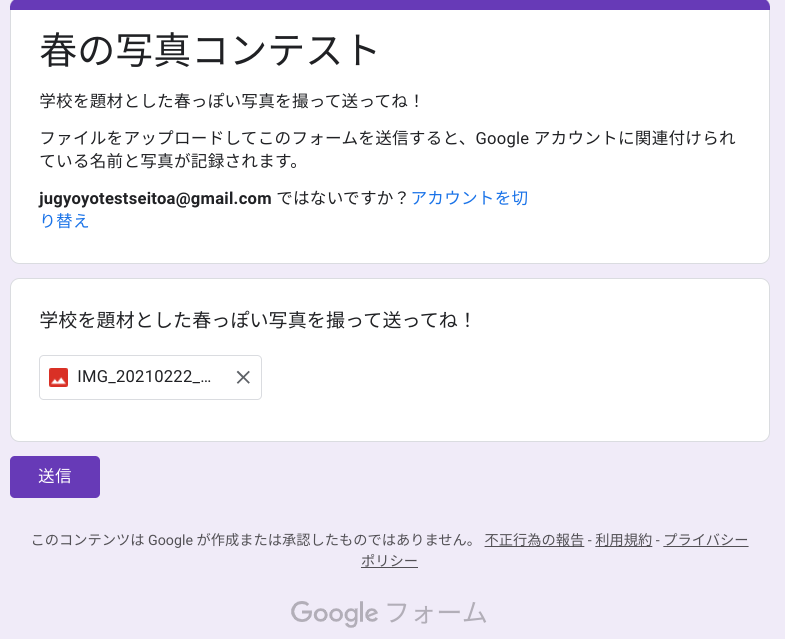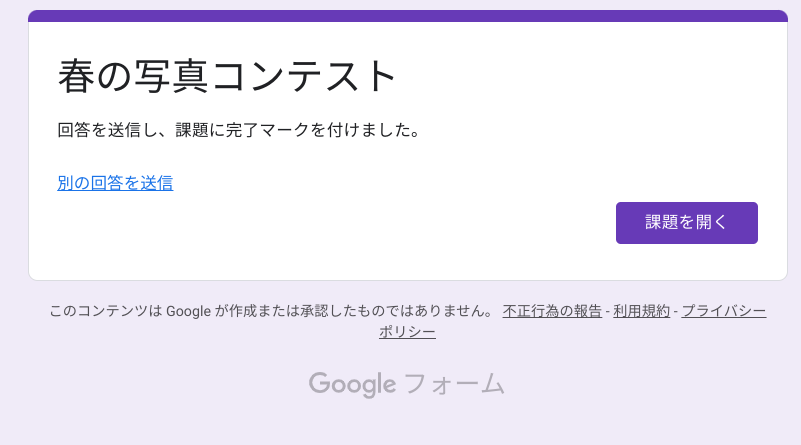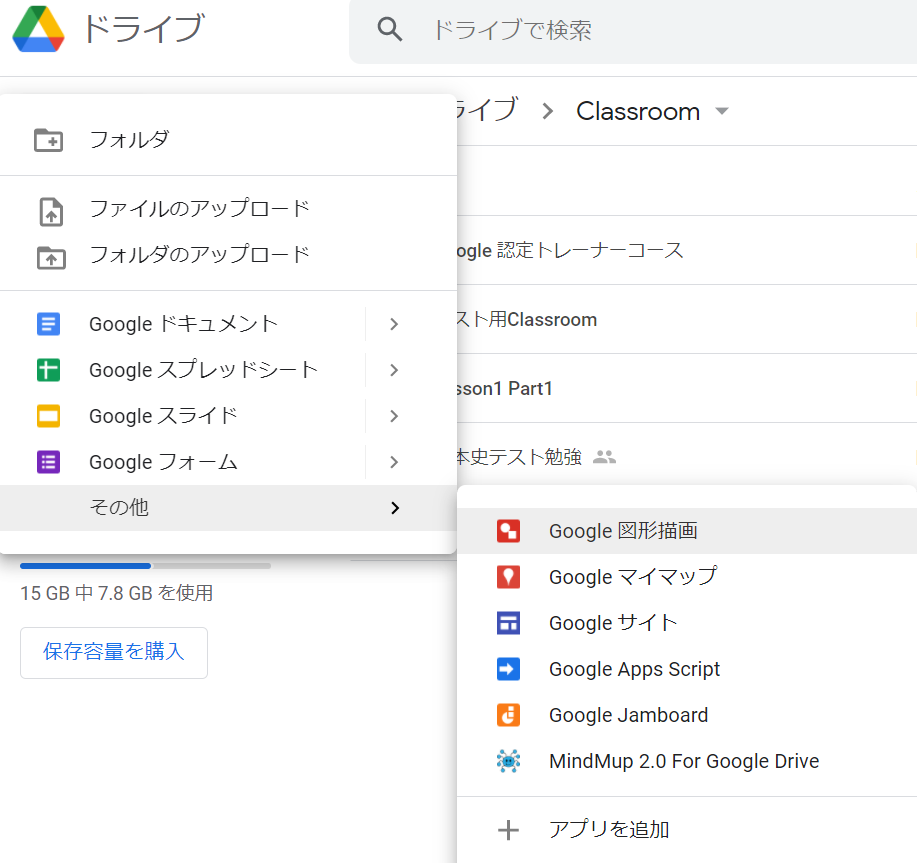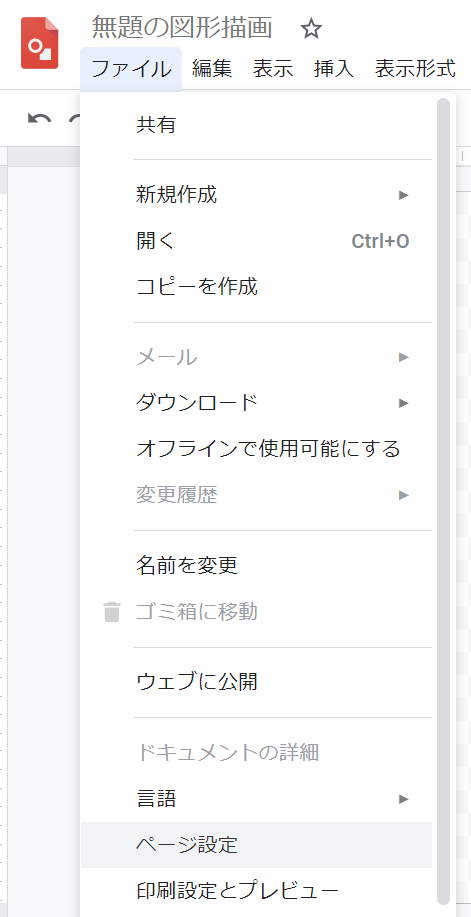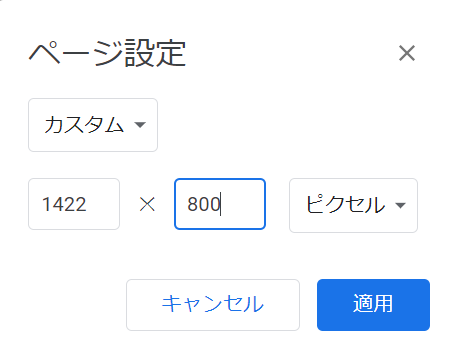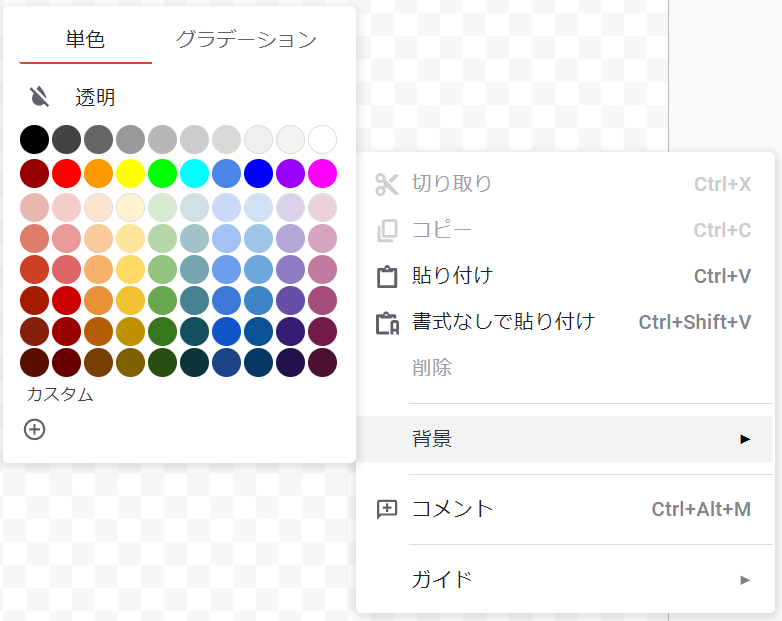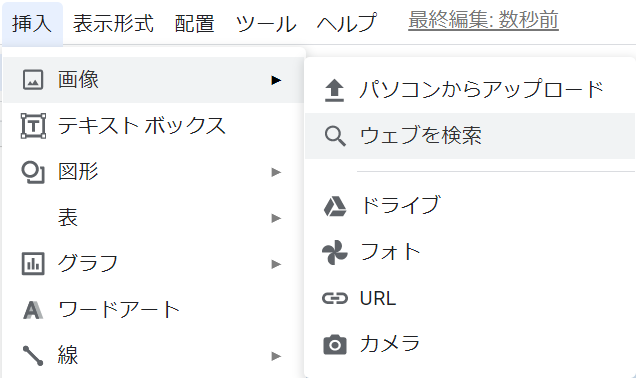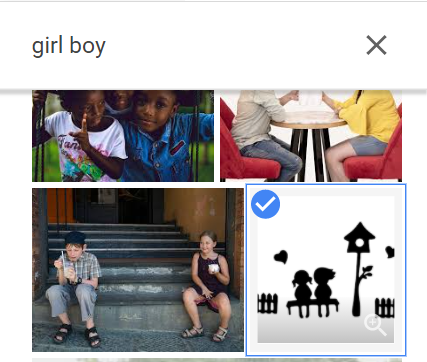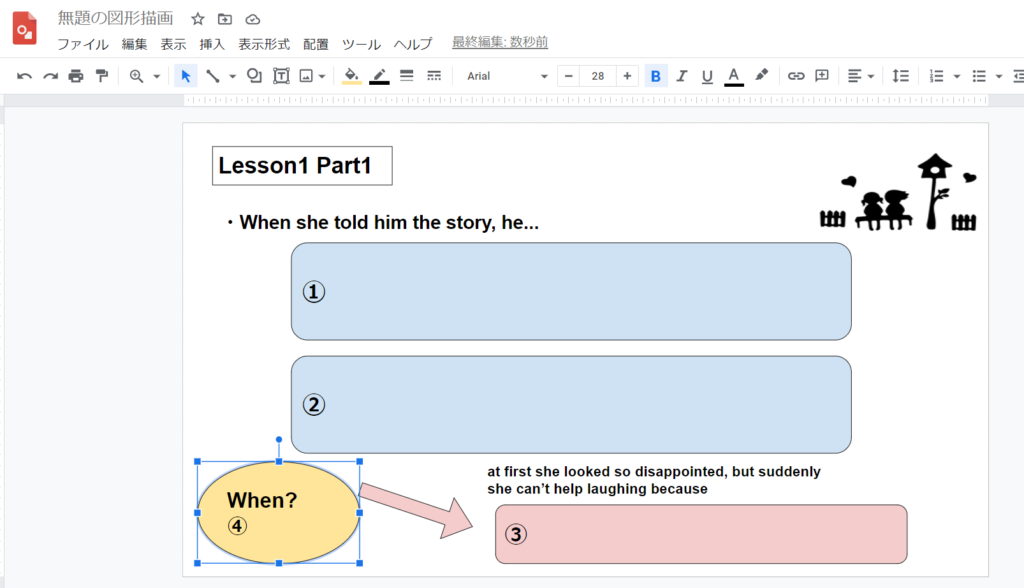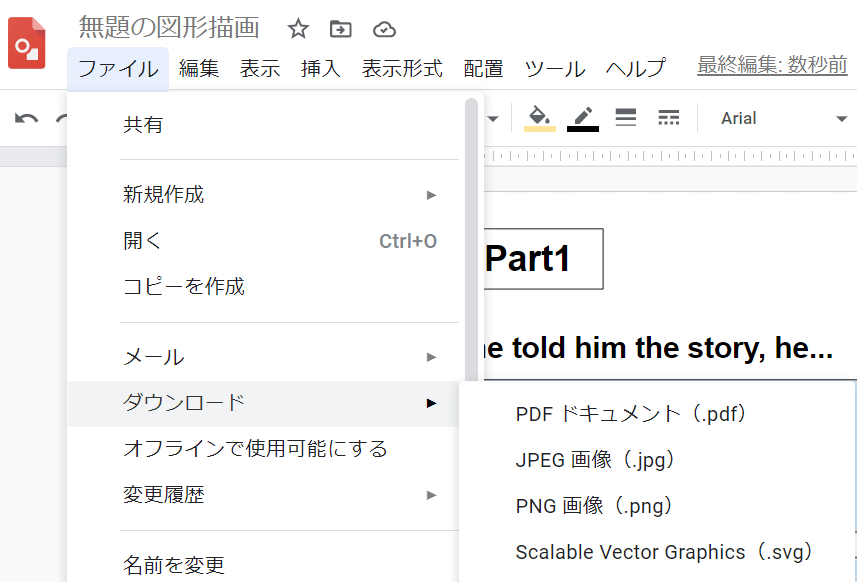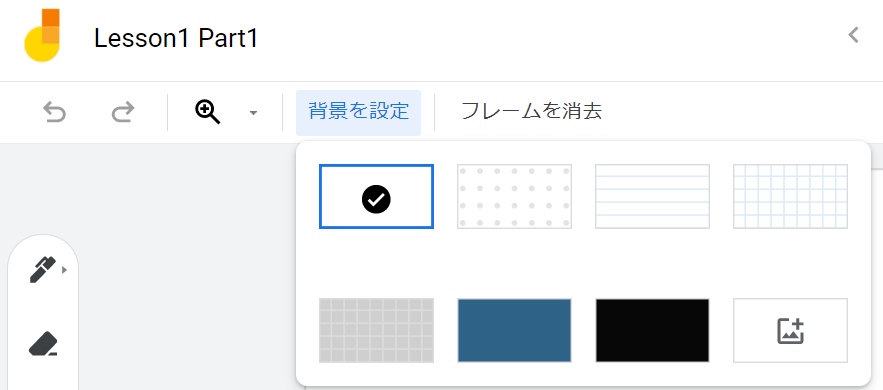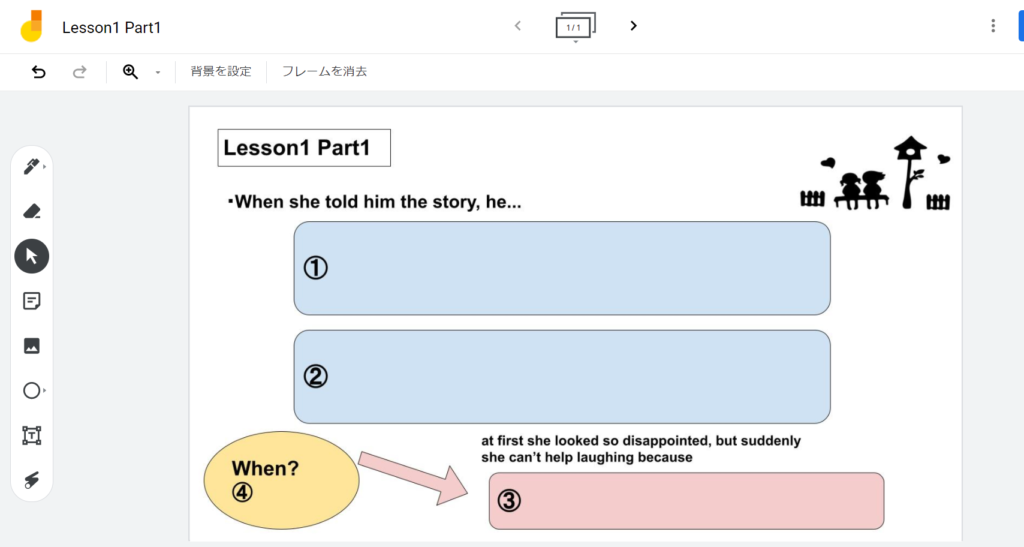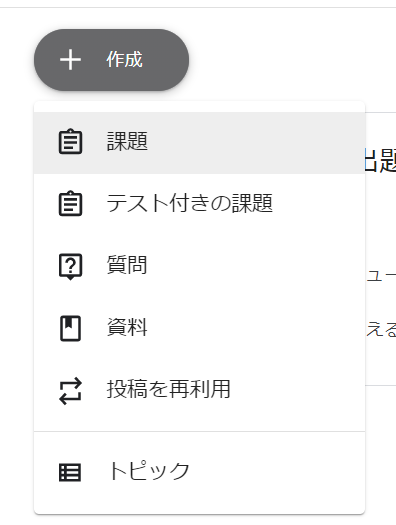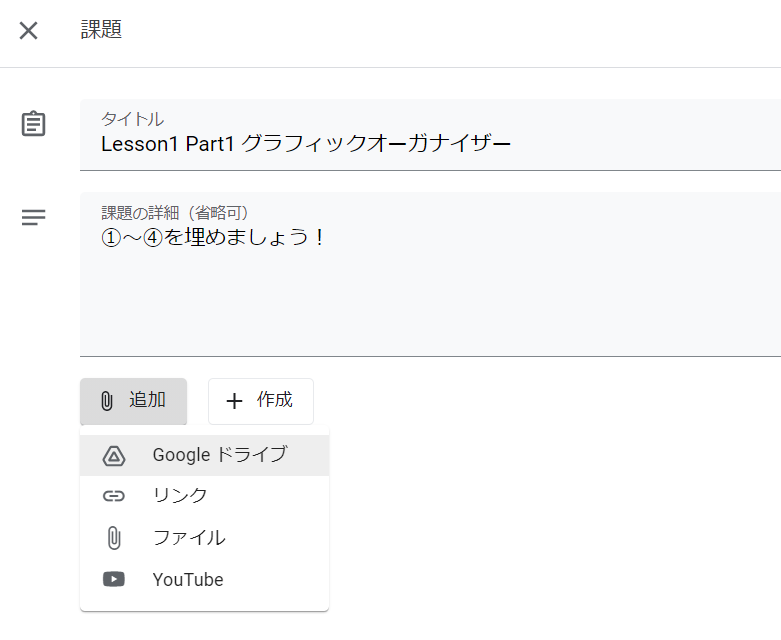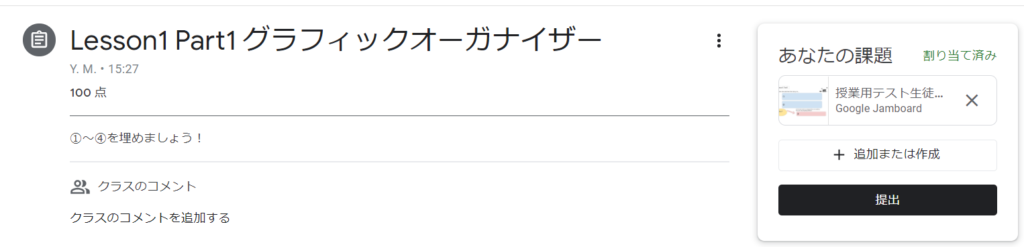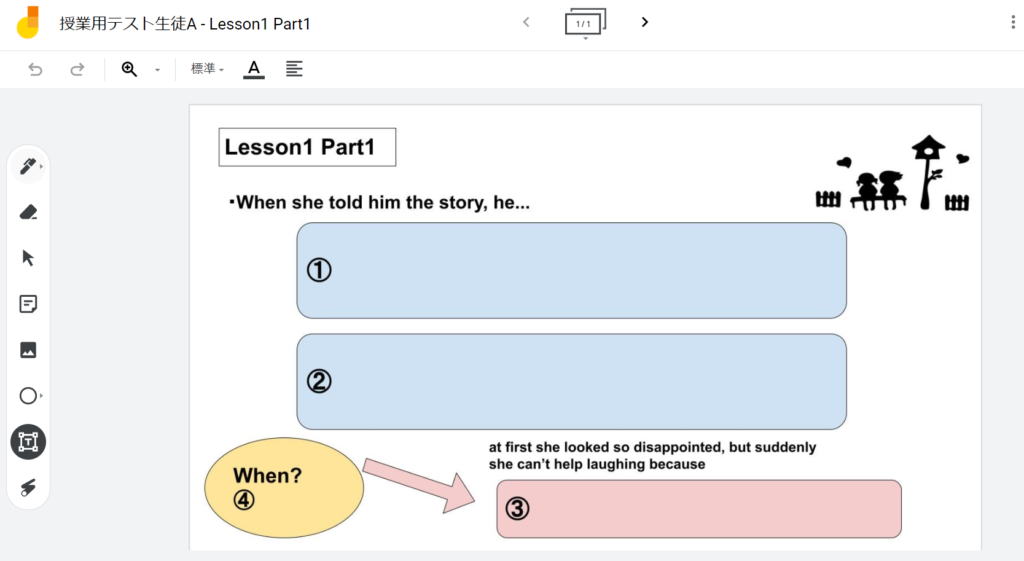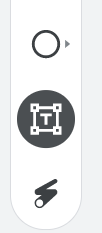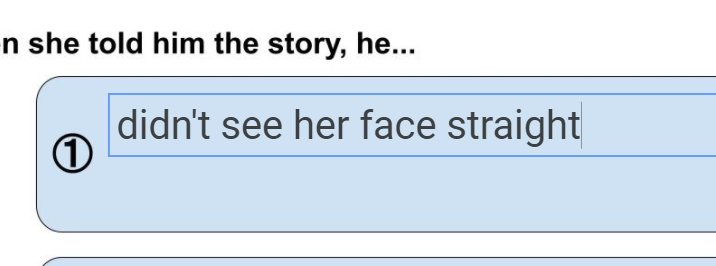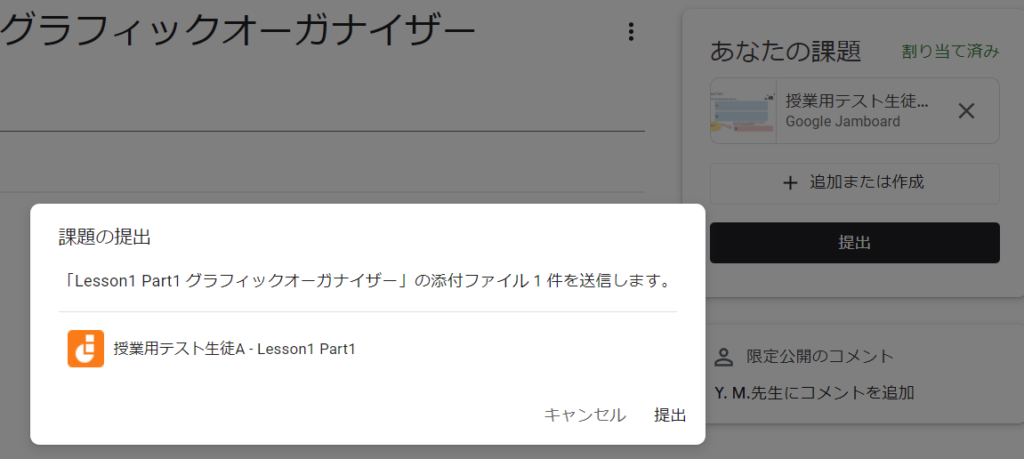Google for Education認定トレーナーなれた記念☆彡1週間連続ネタ更新┏(*^○^*)┛
やあこんばんは!全国の
・もうすでに教職員が自由に使える端末を一人一台レベルで持ち
・教室も無線でインターネットが使え
・さらに生徒・学生も使える端末を配布されている
という、全国のめっちゃ恵まれた小中高・大学の教職員の皆様〜!
当方そういうのに(まだ)恵まれていない側の人間で〜〜〜〜す!
ハハッ!!

いつぐらいになれば、「(LAN教室じゃない)普通教室で『自由に』G suite for Educationを使った授業」ができるようになるかな〜( ´∀`)
すげえ悔しいから、「そうなったらこういう授業やったるわ!」っていうネタをどんどん投稿していきま〜す
政治家・官僚の皆様は是非米俵百俵の精神で全教職員・生徒学生に端末を配布してくださ〜い
グラフィックオーガナイザーというのをご存じですか?
話の流れの要点を整理して図にしたものです
英語の授業や国語の授業でよくつかわれております(*˘◯˘*)
今回はそのグラフィックオーガナイザーをJamboardでやろう、というもの
まずはテンプレートになるJamを作ります
ですが、Jamboardはいまのところ単純な図形しか作れない…
それでもいいならオッケーですが、今回は同じG suite for Educationのツール「Google図形描画」を使って枠を作ります
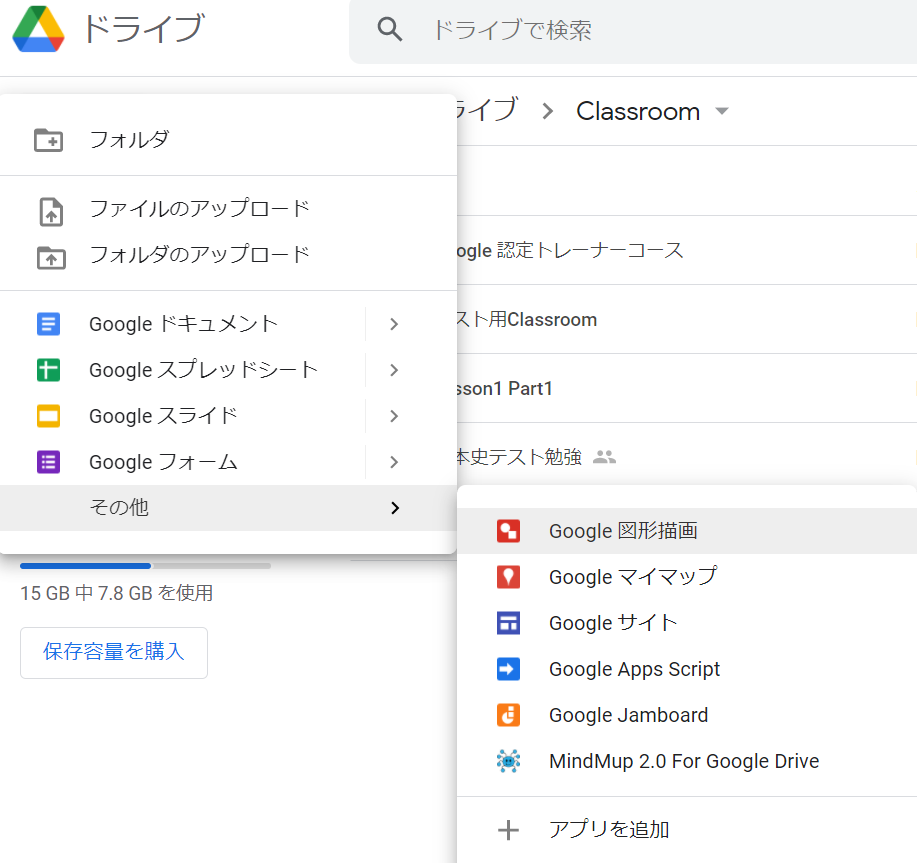
Jamboardの大きさは1422ピクセル×800ピクセルなので、「ページ設定」→「カスタム」で大きさ変更
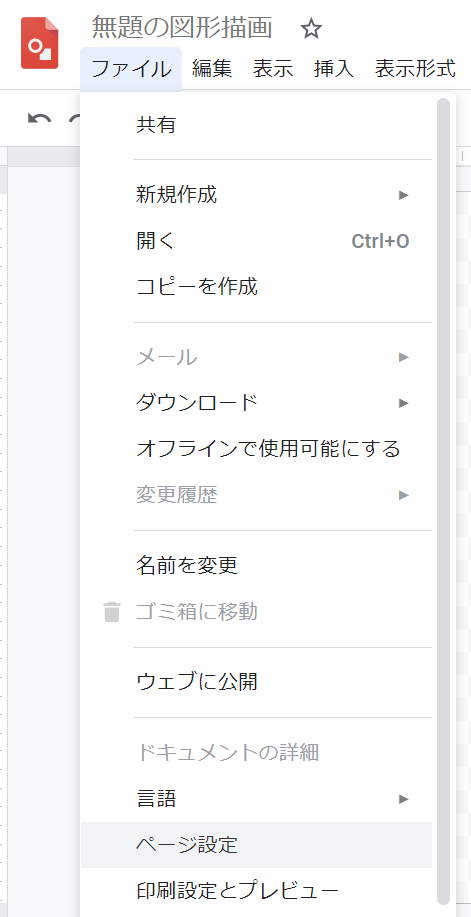
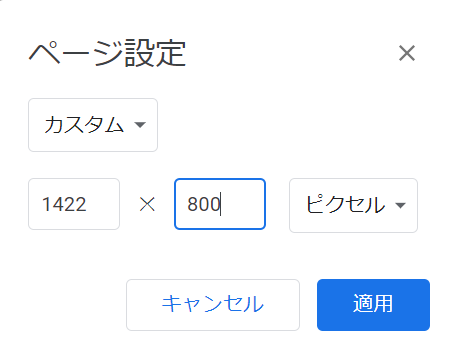
背景の色を変えたり
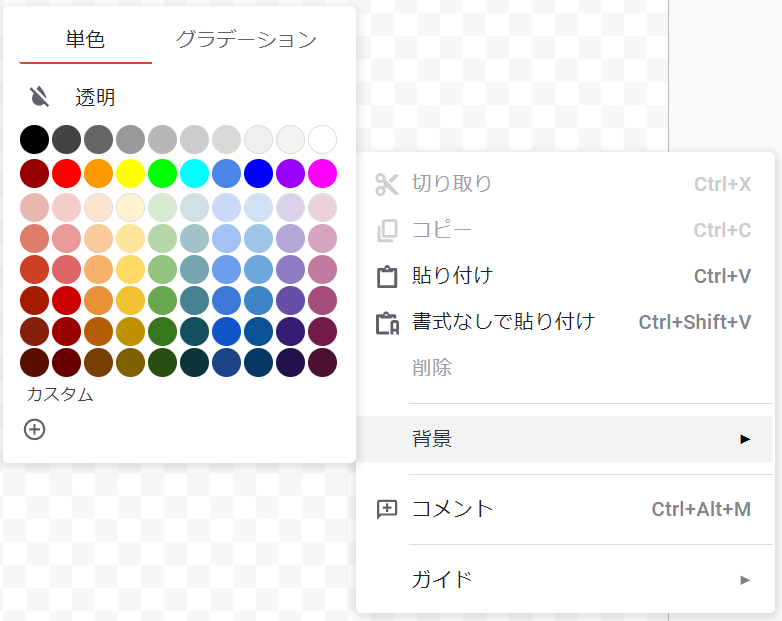
画像をネットで検索して貼り付けたり
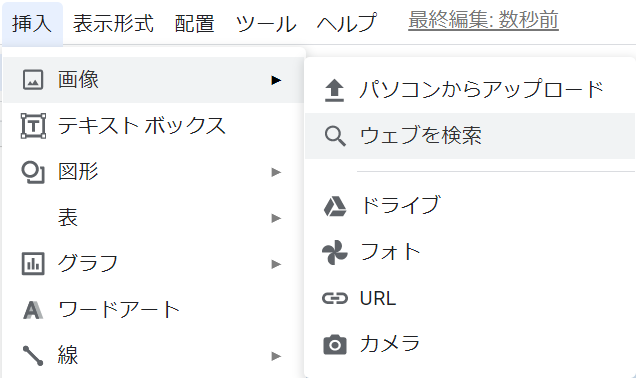
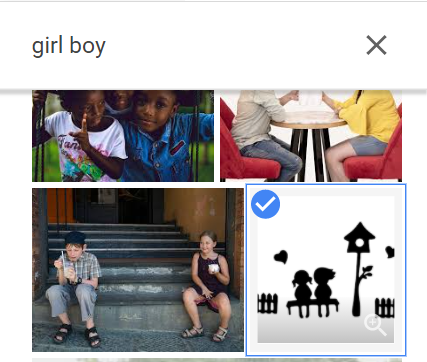
図形とかをお話に沿って入れて完成!
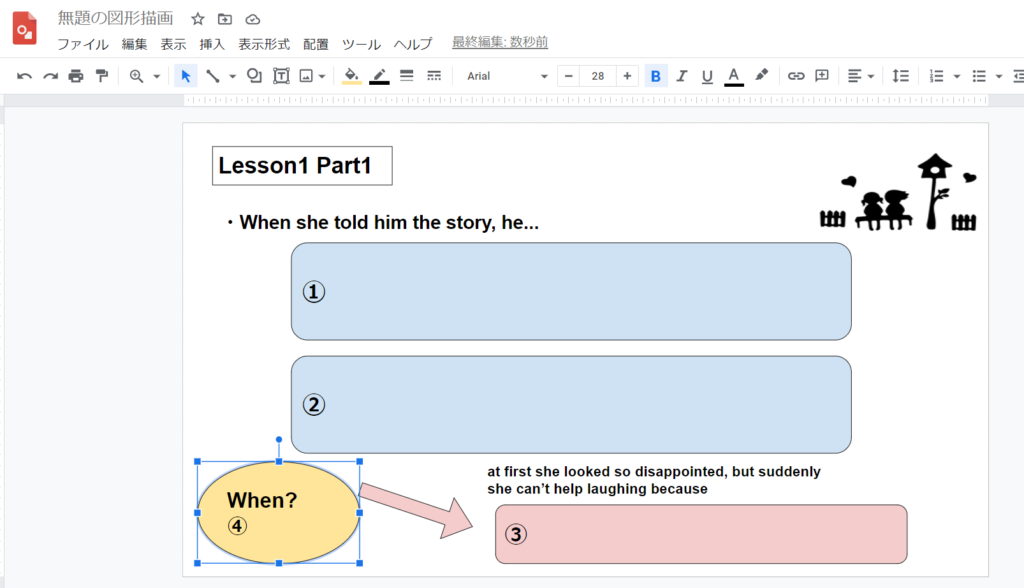
できたら「ファイル」→「ダウンロード」で、jpeg画像かpng画像にしてダウンロード、保存します
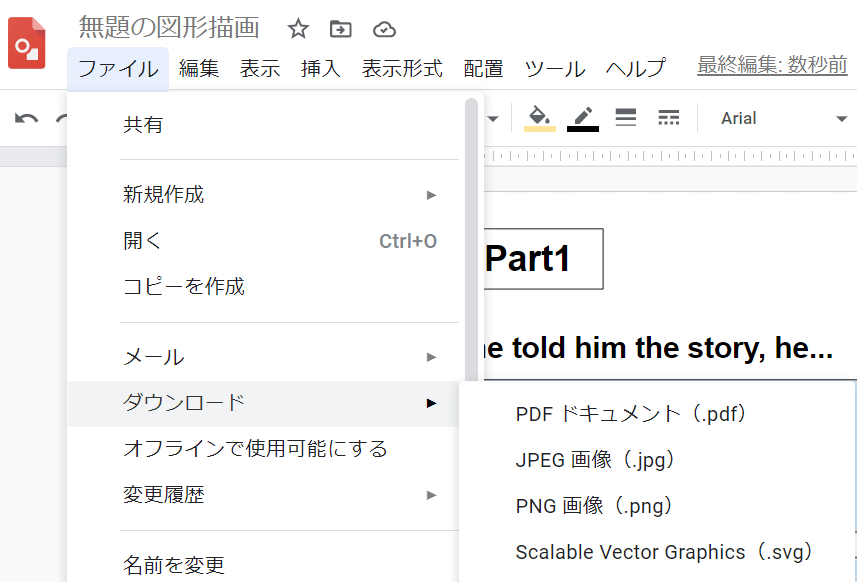
次はGoogleドライブの任意の場所でJam作成!
「背景を設定」の右下、画像選択マークから先ほどの画像をアップロード!
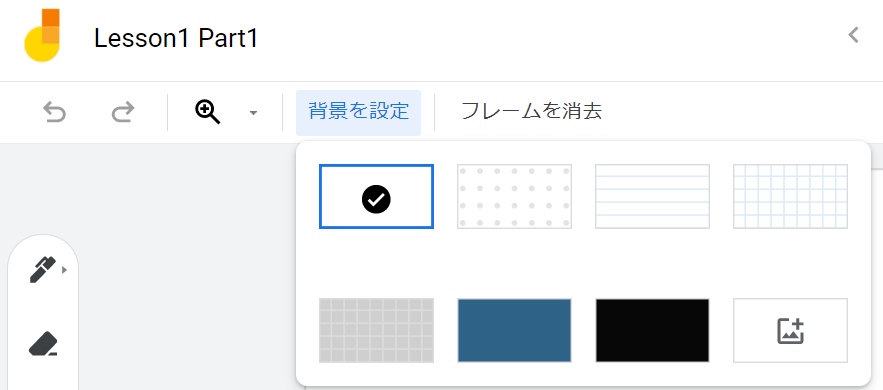
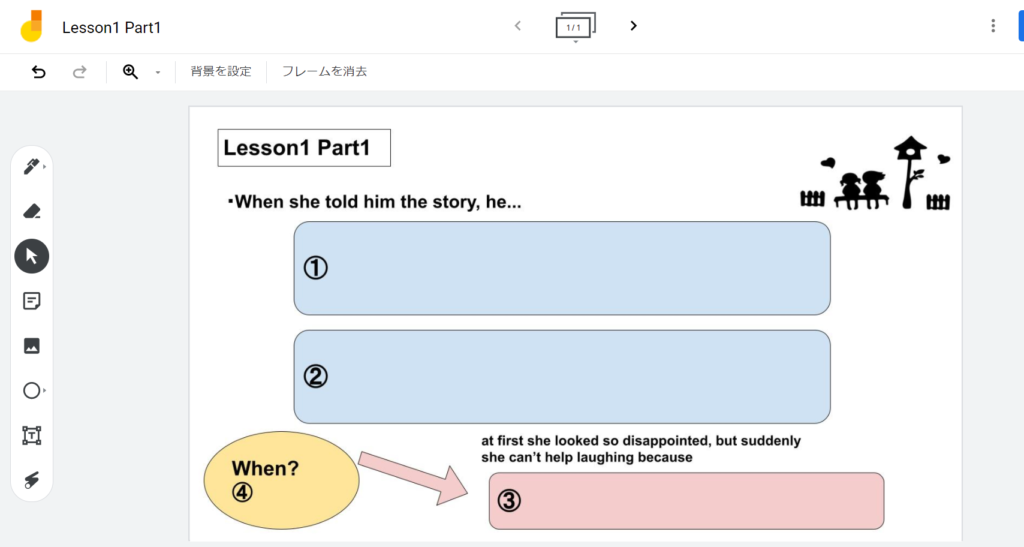
これでJamが完成、あとは生徒に配布しましょう 「各生徒にコピーを配布」にするのを忘れないように
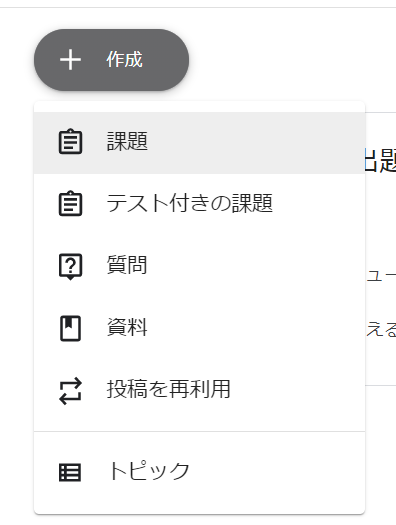
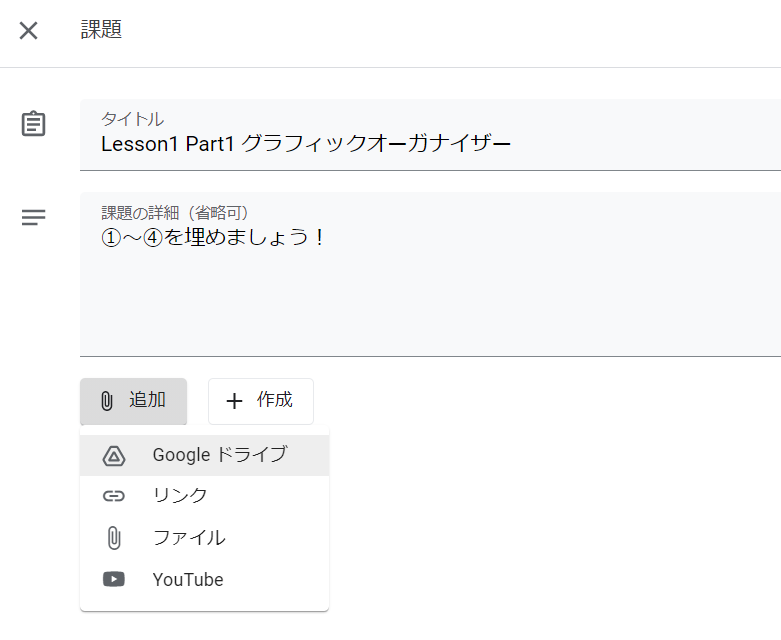

生徒側の画面です 各自の名前入りのJamが添付されているのでここから編集します
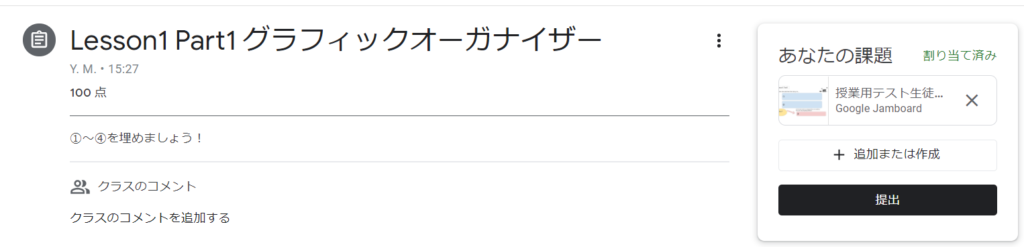
各自Jamに入ったら、テキストボックスで該当の箇所を埋めます
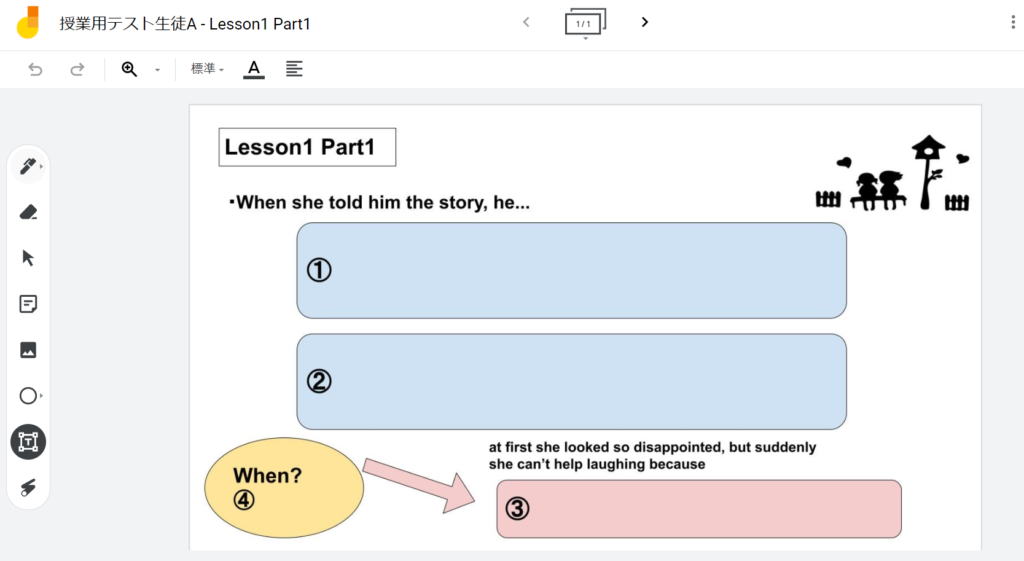
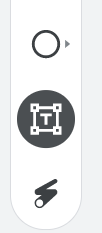
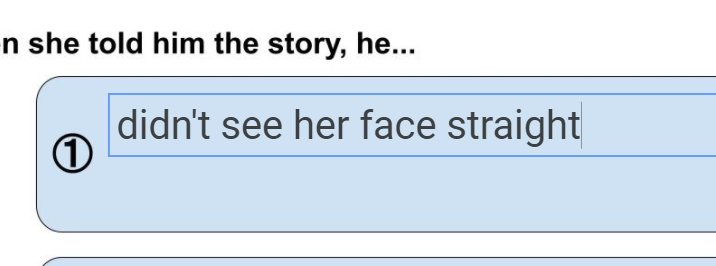
完成したら提出しますが、Jamboardには「提出」ボタンがありませんので、
Classroomの課題ウィンドウの「提出」ボタンから提出します
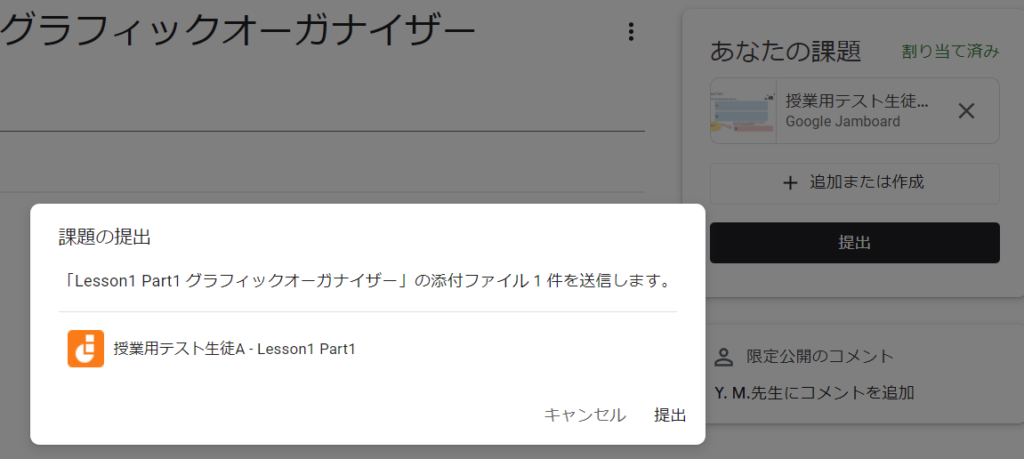
提出されたJamを使って、さらにリテリングなどの活動もできそうですね┏(*^○^*)┛
スピーチなどの骨組みつくりなどもこういう手が使えます!
なお、何で最初から最後までGoogle図形描画じゃないのか、については、
「図形とかで作った枠が生徒も簡単にうっかり動かせちゃうから」
Jamboardでも背景変更はできますが、
逆に「(「背景を設定」をわざわざ選んで)背景を変えようと思って変える」でないと動かないはずなので…
あ〜〜〜〜〜〜〜あ、本当…
環境を与えてくれれば、今すぐにもやって見せられるのになァ〜〜〜〜〜〜〜〜〜〜!!